Pengantar
CloudPanel adalah panel kontrol server berbasis PHP berkinerja tinggi gratis dengan komponen ringan dan fitur modern. Ini aman, mudah digunakan, mendukung beberapa versi PHP, dan membuat semua aplikasi PHP umum dapat diakses. Dalam panduan ini, Anda akan menginstal CloudPanel di Debian 10.
Prasyarat
- Terapkan Server Debian 10 baru di Vultr.
- Masuk sebagai pengguna sudo.
- Perbarui server.
Instal Panel Awan
Unduh skrip instalasi.
$ wget https://installer.cloudpanel.io/ce/v1/install.sh -O cloudpanel.sh
Aktifkan hak eksekusi pada skrip.
$ sudo chmod +x cloudpanel.sh
Jalankan skrip.
$ sudo ./cloudpanel.sh
Script secara otomatis menginstal semua dependensi yang diperlukan dan CloudPanel dalam 2-3 menit.
Setel Firewall
Secara default, CloudPanel mendengarkan pada port 8443 , izinkan koneksi ke sana melalui firewall.
$ sudo ufw allow 8443/tcp
Izinkan Koneksi HTTP pada port 80 ke server.
$ sudo ufw allow 80/tcp
Juga, izinkan Koneksi HTTPS pada port 443 .
$ sudo ufw allow 443/tcp
Muat ulang aturan firewall.
$ sudo ufw reload
Konfigurasi Panel Cloud
Setelah CloudPanel terinstal di server Anda dan koneksi diizinkan melalui firewall, kunjungi IP Server Anda di port 8443 untuk menyelesaikan proses penyiapan.
http://vultr-server-ip:8443
Saat diberi tahu bahwa koneksi Anda tidak bersifat pribadi, lanjutkan dan terima sertifikat yang ditandatangani sendiri.
Sekarang, siapkan CloudPanel dengan nama pengguna, email, dan sandi administrator baru untuk mengamankan akses backend ke panel kontrol.
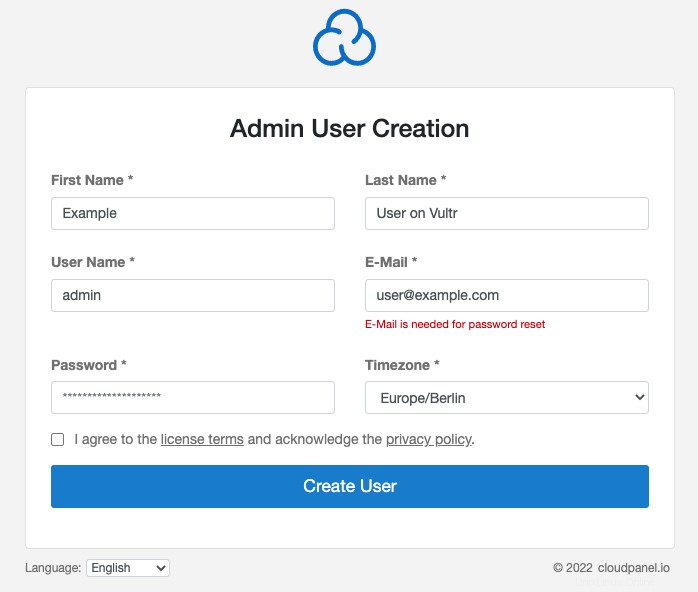
Masuk ke Panel Awan. Kemudian, klik Domain di bilah navigasi kiri. Klik Tambahkan domain , masukkan nama domain, pilih direktori root dokumen, pilih template aplikasi yang dioptimalkan, dan pilih versi PHP yang akan dijalankan untuk Aplikasi.
Selanjutnya, klik domain yang dibuat, navigasikan ke SSL Certificates , lalu klik Tindakan di kanan atas untuk memilih Sertifikat Let's Encrypt Baru , konfirmasi nama domain, dan klik Buat dan Pasang tombol.
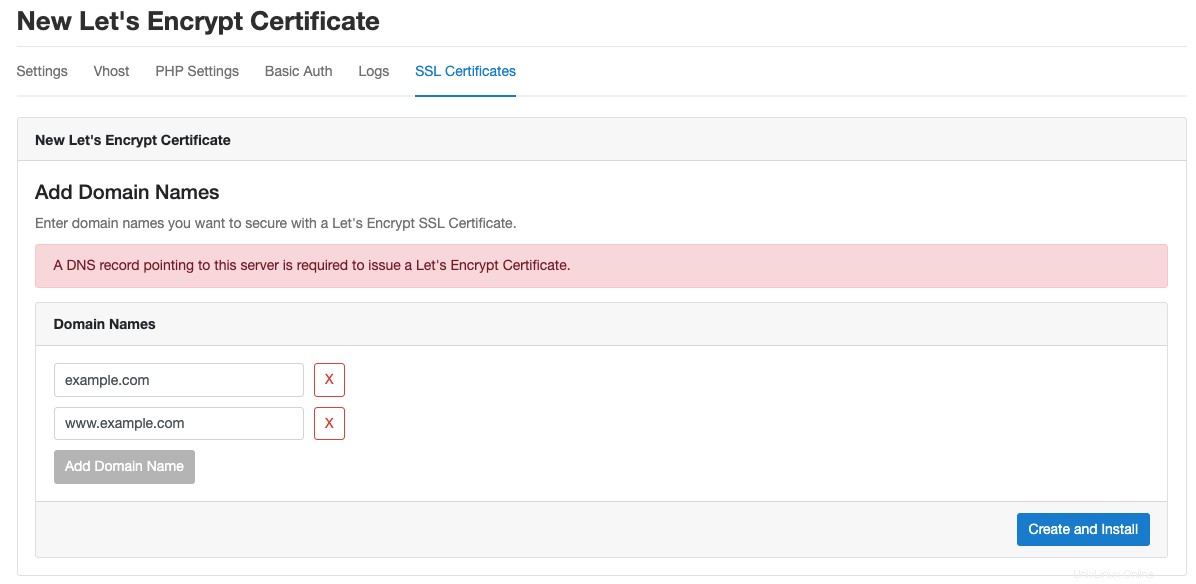
Setelah berhasil, Anda akan dapat menggunakan HTTPS dan juga mengakses dasbor CloudPanel Anda melalui domain pada port 8443 , dan juga menambahkan domain baru, menyiapkan aplikasi, membuat pengguna di area administrasi backend.
Kesimpulan
Selamat, Anda telah berhasil menginstal CloudPanel di Debian 10. Untuk informasi lebih lanjut tentang cara menyiapkan panel backend Anda, kunjungi dokumentasi resmi CloudPanel.